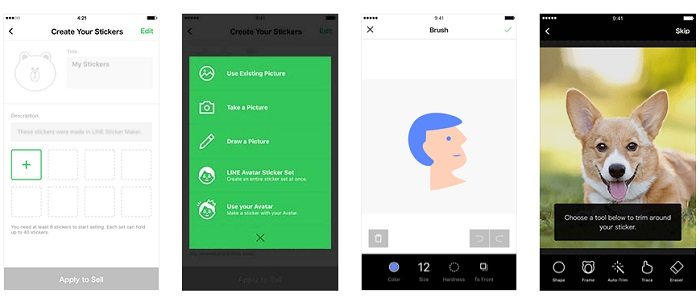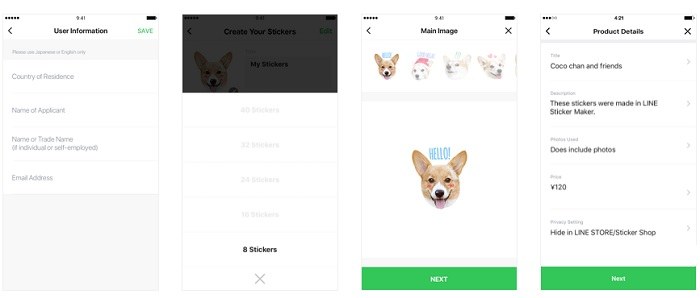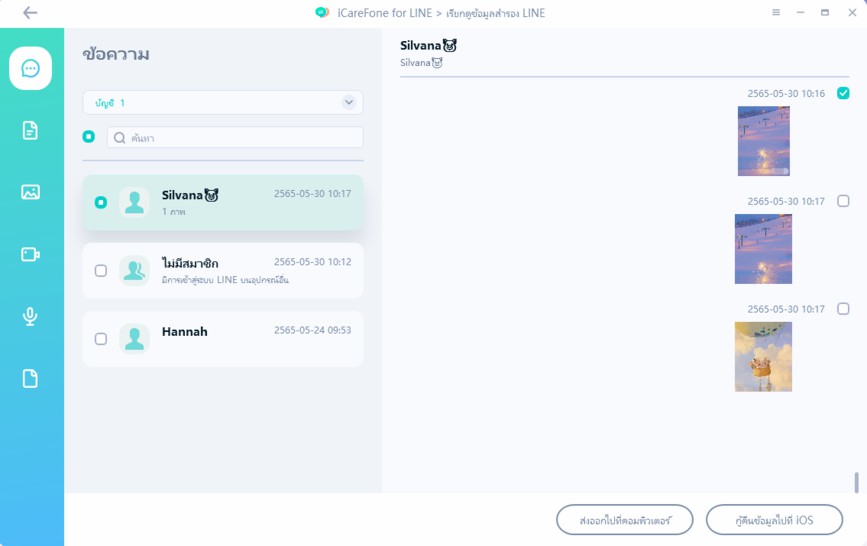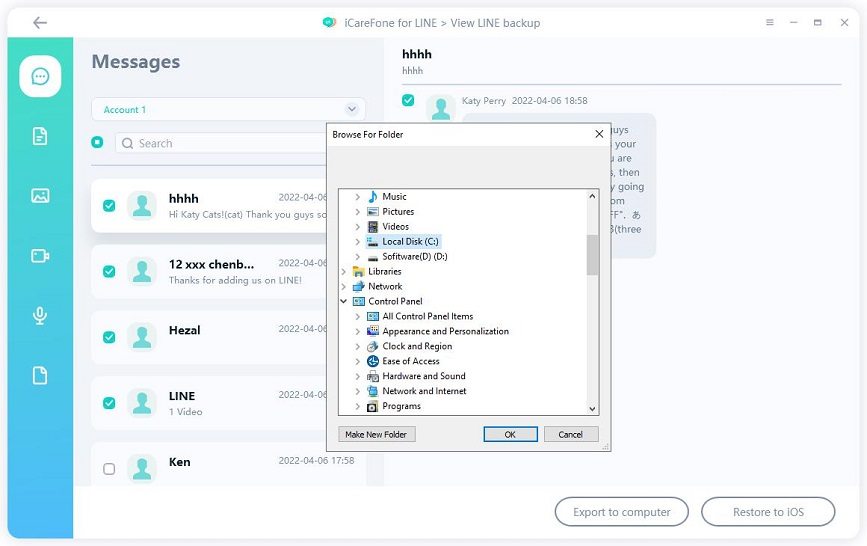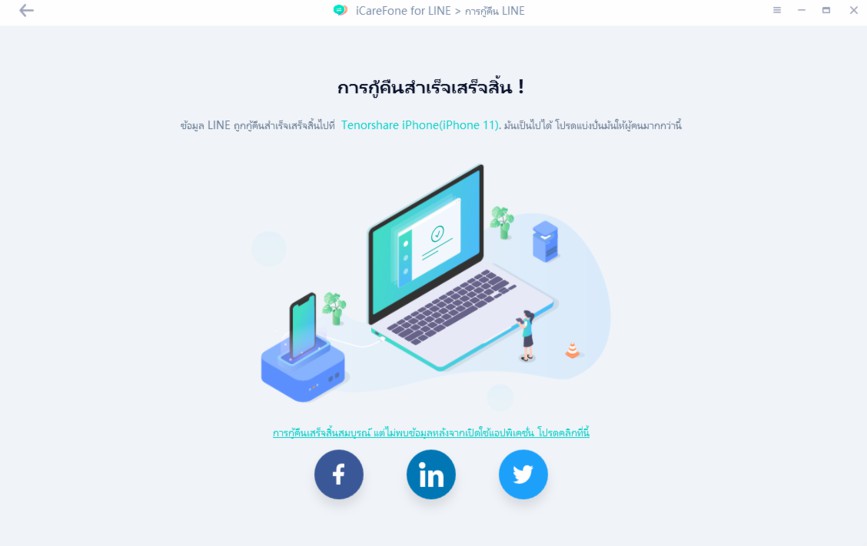เรียนรู้วิธีการเป็น LINE Sticker Creator กัน!|2025|
คุณอยากเปลี่ยนรูปภาพที่ชอบให้เป็นสติ๊กเกอร์ LINE และอยากแชร์ให้ทั่วโลกได้เห็นใช่หรือไม่? LINE Sticker Maker เป็นเครื่องมือฟรีที่ช่วยให้ทุกคนสร้างสติ๊กเกอร์ LINE ที่สวยงามได้ด้วยตนเอง คู่มือนี้จะมาช่วยให้คุณเป็น LINE Sticker Creator และสร้างสติ๊กเกอร์ด้วยตนเองได้ในเวลาไม่กี่นาทีครับ
- พาร์ทที่ 1: LINE Sticker Creator หรือ LINE Sticker Maker คืออะไร
- พาร์ทที่ 2: วิธีใช้ LINE Sticker Maker
- พาร์ทที่ 3: คำถามที่พบบ่อยเกี่ยวกับ LINE Sticker Creator
- พาร์ทที่ 4: วิธีดู & ส่งออกข้อมูล LINE ไปยังพีซี
พาร์ทที่ 1: LINE Sticker Creator หรือ LINE Sticker Maker คืออะไร
LINE Sticker Maker หรือ LINE Sticker Maker เป็นเครื่องมือฟรีที่ช่วยให้คุณสร้างสติ๊กเกอร์ LINE ได้ โดยคุณสามารถเข้าร่วม Creator Market บนเว็บไซต์หรือแอป LINE Sticker Maker ได้ทั้งบนแอนดรอยด์และ iOS ช่วยให้คุณออกแบบสติ๊กเกอร์ด้วยการใช้รูปภาพจากสมาร์ทโฟนหรือจากรูปการ์ตูนที่วาดเองได้ง่าย ๆ เมื่อทำสติ๊กเกอร์เสร็จแล้วคุณก็สามารถส่งสติ๊กเกอร์เพื่อรอการพิจารณาและอัปโหลดขึ้น LINE Store ให้คนอื่นใช้งานได้เลยครับ
พาร์ทที่ 2: วิธีใช้ LINE Sticker Maker
ใคร ๆ ก็ชอบใช้สติ๊กเกอร์เวลาแชทกับเพื่อนและครอบครัวเพราะอยากให้การพูดคุยมีความสนุกสนานมากขึ้น นอกจากจะสามารถดาวน์โหลด สติ๊กเกอร์ LINE ฟรี แล้ว คุณยังสามารถสร้างสติ๊กเกอร์เป็นของตัวเองได้อีกด้วย มาดูการใช้ LINE Sticker Maker ทีละขั้นตอนกันเลย
- ดาวน์โหลดและติดตั้งแอป LINE Sticker Maker บนอุปกรณ์มือถือ
เปิดใช้งานแอปและเริ่มสร้างสติกเกอร์โดยแตะที่ไอคอน "+" คุณสามารถเลือกรูปภาพจากโทรศัพท์, ถ่ายภาพโดยตรงหรือวาดภาพในแอพนี้ก็ได้

- แก้ไขรูปภาพด้วยการเพิ่มคํา, ฟิลเตอร์และอื่น ๆ เพื่อสร้างรูปให้เป็นสติกเกอร์
- ต้องใช้สติกเกอร์อย่างน้อย 8 ชิ้น เมื่อเสร็จแล้วให้แตะที่ "Apply to Sell"
จากนั้นกรอกรายละเอียดให้ครบถ้วนและเลือกภาพหลักของสติ๊กเกอร์และส่งสติ๊กเกอร์เพื่อพิจารณา

- หลังจากสติกเกอร์ของคุณผ่านการพิจารณาแล้ว คุณจะสามารถขายสติ๊กเกอร์ได้ที่ LINE store และคุณสามารถดาวน์โหลดสติ๊กเกอร์ได้ฟรีในฐานะ Creator ครับ
หากคุณต้องการใช้คอมพิวเตอร์ในการสร้างสติกเกอร์ ให้ไปที่เว็บไซต์แล้วอ่าน แนวทางการสร้างสติ๊กเกอร์ และเริ่มสร้างได้เลยครับ
พาร์ทที่ 3: คำถามที่พบบ่อยเกี่ยวกับ LINE Sticker Creator
1. สร้างรายได้จากสติ๊กเกอร์ LINE ได้หรือไม่
ได้ครับ หลังจากส่งให้พิจารณาและผ่านแล้ว สติ๊กเกอร์ของคุณจะไปอยู่บน LINE store คนอื่น ๆ จะสามารถซื้อชุดสติ๊กเกอร์ของคุณได้ และคุณจะได้ส่วนแบ่งจากรายได้ครับ ยิ่งสติ๊กเกอร์ของคุณเป็นที่นิยมมากเท่านั้น คุณก็จะยิ่งได้รายได้มากเท่านั้น
2. มีวิธีอื่นในการสร้างสติ๊กเกอร์ LINE หรือไม่
หากคุณอยากสร้างสติ๊กเกอร์ไว้ใช้เองและไม่อยากใช้ LINE Sticker Maker คุณสามารถใช้แอปอื่น ๆ เช่น LINE Camera และ B612 ได้ครับ โปรแกรมเหล่านี้มีเครื่องมือฟรีที่คุณสามารถแก้ไข, จัดการและแชร์รูปภาพได้ ทั้งยังใช้ง่ายและไม่มีขั้นตอนที่ซับซ้อน
พาร์ทที่ 4: วิธีดู & ส่งออกข้อมูล LINE ไปยังพีซี
หากคุณใช้แอป LINE คุณสามารถใช้โปรแกร Tenorshare iCareFone for LINE ได้ครับ โปรแกรมนี้สามารถสำรองข้อความ LINE และข้อมูลต่าง ๆ ได้ รวมถึงไฟล์, รูปภาพ, และวิดีโอ คุณสามารถสำรองข้อมูล LINE จาก iPad mini 6/iPhone 13 ได้อย่างรวดเร็ว และยังสามารถกู้คืนและดูข้อมูลที่สำรองไว้ได้ มาดูวิธีการสำรองข้อมูล, ส่งออกและดูข้อมูล LINE ใน Mac/PC กันเลยครับ
เปิดใช้งาน iCareFone for LINE จากนั้นคลิก "สํารองข้อมูลทันที" หลังจากเลือกอุปกรณ์ iPhone ของคุณ

รอสักครู่เพื่อให้โปรแกรมสํารองข้อมูลโดยอัตโนมัติ โดยข้อมูล LINE ของคุณจะสํารองข้อมูลเสร็จสิ้นในหน้าถัดไป

จากนั้นเลือกดูข้อมูลที่สํารองไว้ คุณจะเห็นข้อมูล LINE บนหน้าจอ ให้เลือกไฟล์และเลือกตัวเลือก "ส่งออกไปยังคอมพิวเตอร์"

จากนั้นให้เลือกโฟลเดอร์เพื่อจัดเก็บข้อมูล LINE จากนั้นคลิก "ตกลง" เพื่อบันทึกข้อมูลลงในพีซี


นอกจากนี้คุณยังสามารถเลือก "กู้คืนข้อมูลไปยัง iOS" ได้โดยตรง แต่ข้อมูล LINE ทั้งหมดในอุปกรณ์เครื่องปัจจุบันจะถูกแทนที่ด้วยข้อมูลใหม่
สรุป
LINE Sticker Creator เป็นเครื่องมือที่เป็นที่นิยมด้านสติ๊กเกอร์มากครับ คุณสามารถสร้างสติ๊กเกอร์ของตัวเองได้ฟรีและเป็น LINE Sticker Creator ได้ด้วยขั้นตอนง่าย ๆ หากคุณต้องการเรียนรู้เรื่องการสร้างสติ๊กเกอร์ LINE คู่มือนี้ช่วยคุณได้แน่นอนครับ อีกทั้งเรายังได้พูดถึงโปรแกรม Tenorshare iCareFone for LINE ที่ช่วยให้คุณสำรองข้อมูลและดูประวัติการแชท LINE ได้ เช่น สติ๊กเกอร์, วิดีโอและข้อความได้อีกด้วย
พูดความคิดของคุณ
ฝากความคิดเห็น
เขียนรีวิวของคุณสำหรับบทความของ Tenorshare